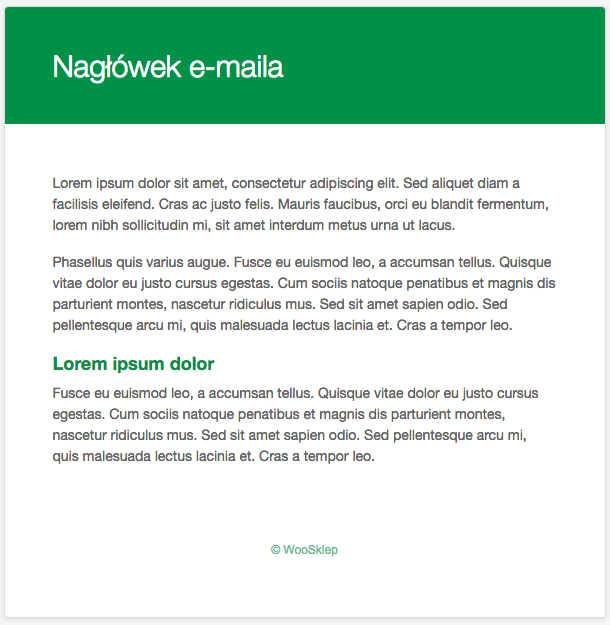WooCommerce udostępnia maile transakcyjne wysyłane do zamówień w sklepie. Poprawna konfiguracja zapewni pełną informację dla klientów o ich zamówieniach. Dzięki temu będą wiedzieć na jakim etapie realizacji jest zamówienie. Z kolei dzięki powiadomieniom dla obsługi sklepu – pracownicy będą wiedzieć o nowych lub nieudanych zamówieniach.
Warto zapoznać się z poniższymi informacjami, tym bardziej że część naszych wtyczek wysyła własne e-maile w oparciu o mechanizm wiadomości WooCommerce. Są to wtyczki:
- Fakturownia WooCommerce
- wFirma WooCommerce
- inFakt WooCommerce
- iFirma WooCommerce
- Faktury WooCommerce PRO
- Kupony PDF WooCommerce
- Allegro WooCommerce
Przejdź do WooCommerce → Ustawienia → E-maile
Spis treści
Powiadomienia e-mail
W tej sekcji masz podgląd ustawień określonych e-maili. Z tabeli dowiesz się jaki format ma określona wiadomość (tekst, HTML, tekst+HTML) oraz kto jest jej odbiorcą. Przechodząc do konfiguracji określonych e-maili możesz zmienić ich ustawienia.
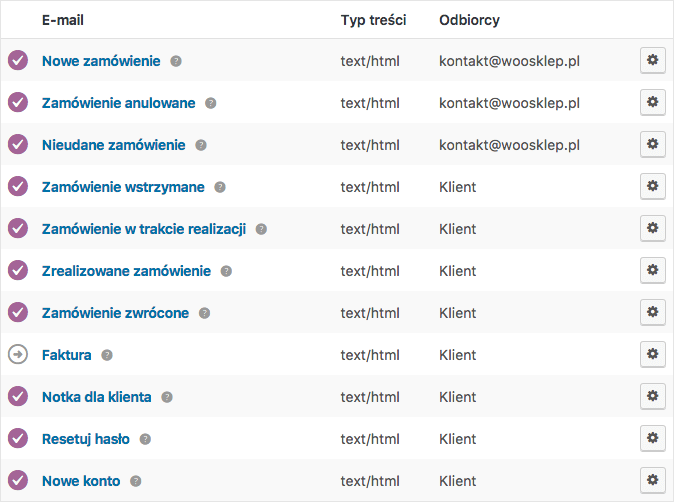
Typy e-maili dla admina
Nowe zamówienie – e-mail jest wysyłany po złożeniu zamówienia przez klienta.
Zamówienie anulowane – jeśli zamówienie miało status wstrzymane lub w trakcie realizacji i zostało anulowane, np. bo został przekroczony czas na płatność to ten e-mail zostanie wysłany.
Nieudane zamówienie – e-mail jest wysyłany gdy płatność za zamówienie się nie powiedzie i zamówienie zmieni status na nieudane.
Typy e-maili dla klienta
Zamówienie wstrzymane – e-mail jest wysyłany, gdy status zamówienia zmieni się na wstrzymane (oczekujące na płatność), czyli przy płatnościach “tradycyjnych”, np. przelewem bankowym.
Zamówienie w trakcie realizacji – e-mail jest wysyłany , gdy status zamówienia zmieni się na w trakcie realizacji, czyli przy płatnościach on-line po dokonaniu płatności przez klienta lub przy ręcznej zmianie statusu w panelu admina.
Zrealizowane zamówienie – e-mail jest wysyłany , gdy status zamówienia zmieni się na zrealizowane.
Zamówienie zwrócone – e-mail jest wysyłany , gdy status zamówienia zmieni się na zwrócone, zarówno przy ręcznych i automatycznych zwrotach.
Faktura – e-mail jest wysyłany ręcznie z poziomu edycji zamówienia, możesz go wysłać, gdy chcesz wysłać klientowi fakturę.
Notka dla klienta – gdy dodasz notatkę do zamówienia, która ma być dostępna dla klienta to ten e-mail zostanie wysłany wraz z treścią notatki.
Resetuj hasło – e-mail zostanie wysłany, gdy klient poprosi o reset hasła.
Nowe konto – e-mail zostanie wysłany, gdy klient zarejestruje się w sklepie. Będzie zawierać dane logowania do jego konta.
Ustawienia e-maili
Do ustawień maili przejdziesz klikając wybrane powiadomienie w tabeli. W ramach ich konfiguracji możesz dokonać następujących zmian:
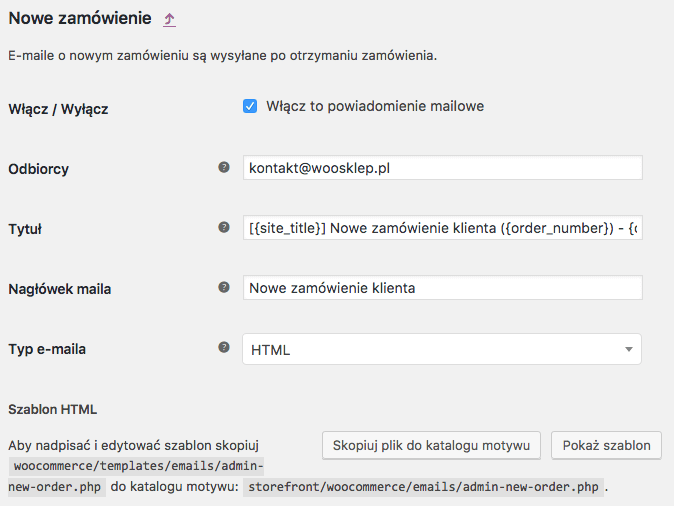
Włącz/Wyłącz – możesz zdecydować czy aktywować wybrane powiadomienie mailowe.
Odbiorcy (tylko maile dla admina) – zdecyduj, na jakie adresy e-mail trafi dane powiadomienie. Możesz dodać wielu odbiorców stawiając przecinek po każdym adresie e-mail.
Tytuł – tutaj masz możliwość ustawienia tytułu e-maila. Do dyspozycji masz następujące tagi: {site_title} – zostanie zamieniony na nazwę strony, {order_number} – numer zamówienia, {order_date} – data zamówienia.
Nagłówek maila – zmień nagłówek e-maila albo pozostaw domyślny, nagłówek pojawi się w mailu na samej górze.
Typ e-maila – zdecyduj jaki format ma mieć e-mail: tekstowy, HTML czy tekstowy + HTML.
Szablon HTML – jeśli chcesz edytować szablon danego maila, możesz to zrobić kopiując i nadpisując obecnie istniejący. Szablon maila odpowiada za generowanie treści maila.
Opcje nadawcy maili
W tej sekcji ustalasz, jak będzie prezentował się e-mail w skrzynce odbiorczej.
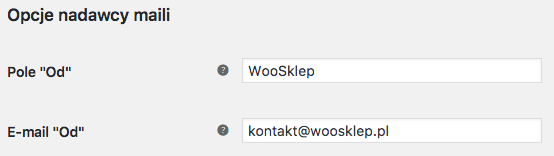
Pole “Od” – tu decydujesz o tym, jaka nazwa nadawcy będzie widoczna w skrzynce mailowej. Warto dokładnie przemyśleć tę nazwę, ponieważ to ona w pierwszej kolejności pozwala odbiorcy zidentyfikować e-mail. Zadbaj o to, żeby ta nazwa była jednoznaczna i pozwalała klientom szybko rozpoznać nadawcę. Nie przesadź w z długością.
E-mail “Od” – tu decydujesz o tym, jaki e-mail będzie widoczny w skrzynce. Tu również warto zadbać o jasny przekaz, dodając łatwy do skojarzenia adres e-mail.
Szablon maila
W tej sekcji decydujesz o wyglądzie wysłanych e-maili. Do dyspozycji masz następujące opcje:
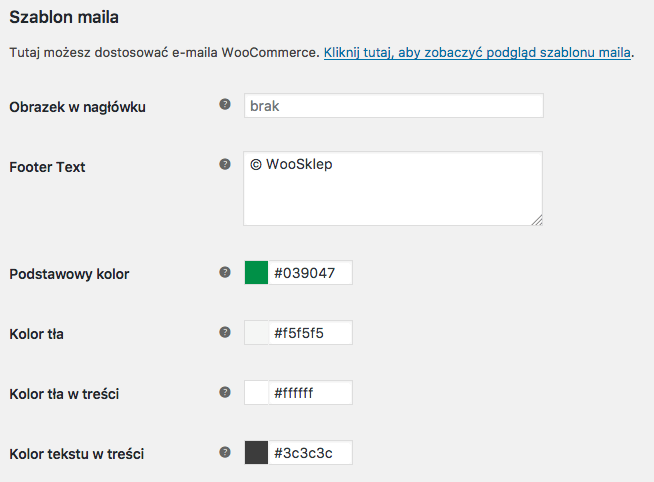
Obrazek w nagłówku – za pomocą tej opcji możesz dodać obrazek, który będzie wyświetlał się w mailu tuż nad jego nagłówkiem. Obrazek dodaj w formie linka kierującego do konkretnego pliku z biblioteki mediów.
Tekst w stopce – tekst, który będzie pojawiać się w stopce e-maila.
Podstawowy kolor, Kolor tła, Kolor tła w treści, Kolor tekstu w treści – tu masz możliwość zmiany domyślnych kolorów. Pamiętaj, że e-mail powinien być przede wszystkim czytelny, kwestie estetyki odłóż na drugi plan.
Możesz też zobaczyć przykład szablonu na podstawie wybranych kolorów: